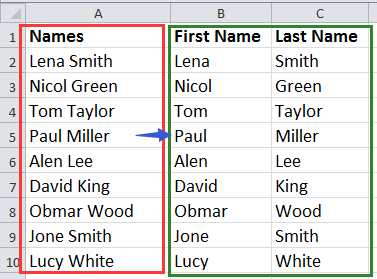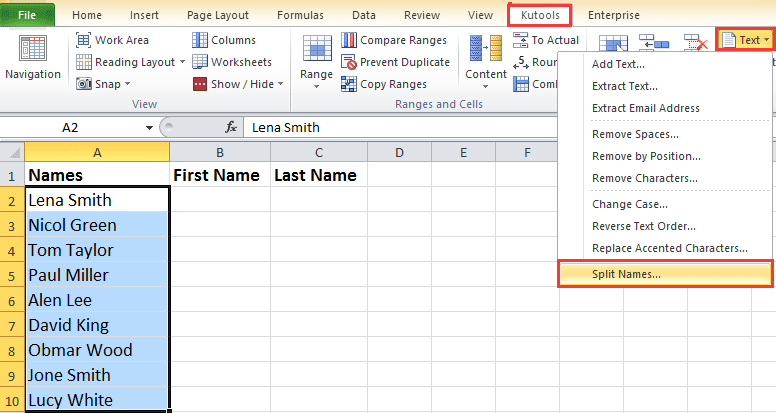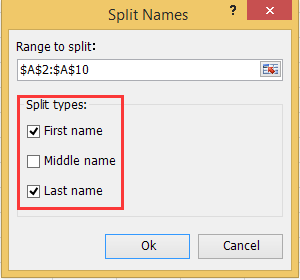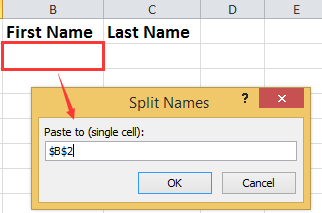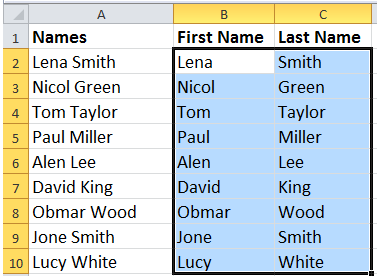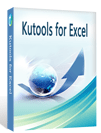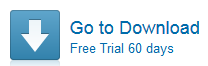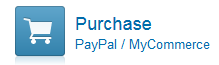, er der to funktioner, der kan forene de første og sidste navne i en celle hurtigt.,, aldrig behøver at bekymre sig om lang formler i excel - mere!, kutools for excel, er en tekst, der kan tilføje alle modeller til en gruppe, som auto - tekst, og befri din hjerne!klik her, at auto tekst tryk her for at få gratis,, 1.= concatenate (a2 - ",", b2), trin 1: i en tom celle, som f.eks. c2 angives løsninger, = concatenate (a2 - ",", b2), se skærmbillede:,,,, trin 2: presse ind, centrale og klik - c2 så trækker de udfylde klare til at kopiere de formler, inden du skal udfylde.så kan du få en enkelt fulde navn kolonne med at kombinere den første kolonne og efternavn kolonne.,,,,, 2.= a2 &. "" &, b2, kan du bruge de formler, = a2 &. "" &, b2, med de samme trin som nævnt ovenfor for at få en fuldstændig navn liste ved at kombinere fornavn og efternavn kolonne klumme.,,,,,,, kombinere de første og sidste navne med kutools for excel, med det, kutools for excel, er, at kombinere, værktøj, du hurtigt kan kombinere indhold fra forskellige kolonner (rækker) i en kolonne (ro), uden at de oprindelige data.,, kutools for excel, med mere end 120 handy excel - funktioner, forbedre deres arbejde effektivt og redde din arbejdstiden.,,,, at downloade gratis 60 dayspurchase, brug /mycommerce efter, gratis at installere, kutools for excel, gør som følger:,, trin 1: angiv intervallet, du vil arbejde med.,, trin 2: klik, kutools >, kombinere, se skærmbillede:,,,, trin 3: i, kombinere kolonner & rækker, dialog rubrik angives de indstillinger, som følgende:,, se, der er baseret på række, valg, fusionere udvalgte celler, afdeling, check, rummet, valg, angive en separator, afsnit, angives den, optioner, af resultatet, du har brug for, du kan holde indholdet, fjerne indholdet eller sammenlægning af indholdet af den kombinerede celler.,,,, trin 4: så klik, - eller anvendelse, vil du få det fulde navn på den oprindelige liste første kolonne som følger skærmbillede viser:,,,,, klik til at vide mere om dette kombinerer træk.,,,,, delt fornavn og efternavn i to celler med kutools for excel,,,, men i nogle tilfælde, når du har et enkelt kolonne med fornavn og efternavn i hvermobil. måske vil du dele dem til to celler, der omfatter første navn, og den anden omfatter navn som vist nedenfor skærmbillede:,,,, i dette tilfælde, du kan bruge, kutools for excel, er delt navne, nytteværdi for hurtigt at dele navne ind i cellerne. kutools for excel,,,, med mere end 120 handy excel - funktioner, forbedre deres arbejde effektivt og redde din arbejdstid.,,,, at downloade gratis 60 dayspurchase, brug /mycommerce efter, gratis at installere, kutools for excel, gør som følger:,, 1.vælg kolonne af navne, og klik, kutools, >, tekst, > dele navne.se skærmbillede:,,,, 2.i - dialog, kontrollere de muligheder, som de har brug for, hvis der er nogle midt navne på listen, kan du tjekke, mellemnavn, mulighed for.se skærmbillede:,,,, 3.klik, okay, og udvælge en enkelt celle til følge.,,,, 4.klik, okay.nu er de udvalgte navne er blevet opdelt i to kolonner og en kolonne med navn og en anden med efternavn separat.,,,,,,, hvis du er interesseret i dette hul i, tryk her for at downloade 60 dage fri retssag.,,,,,,,,,,,
![]()
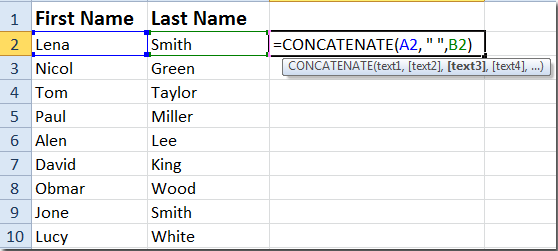
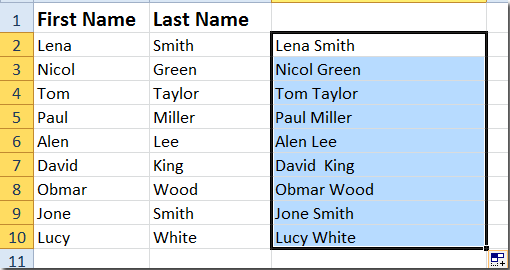
![]()
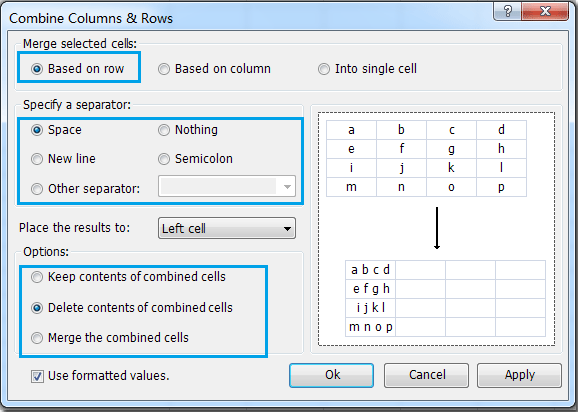
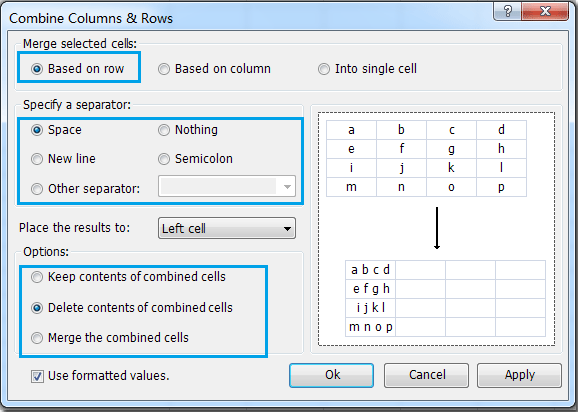
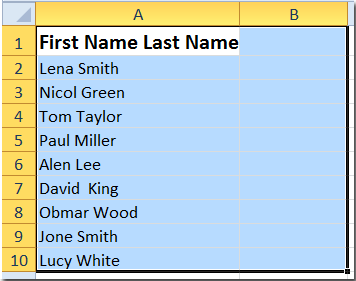
![]()